Sådan repareres, hvis AOL Mail ikke virker på iPhone

Til at begynde med er AOL Mail en gratis web-understøttete-mail-service, der tilbydes af AOL. Nu er AOL et datterselskab af Verizon Communications. AOL Mail kaldes AIM Mail. Her står "AIM" for AOL Instant Messenger. Men i dag står brugerne over for problemer, mens de bruger AOL Mail. De klager over AOL Mail fungerer ikke på iPhone XR / XS / X / 8/7 / 6s / 6 / 5s / 5. Vi er her med det formål at hjælpe dig med at komme ud af dette dilemma.
Brugere klager over dette problem eller enligner dette. Nogle hævder, at de ikke er i stand til at logge ind på deres konto. På den anden side siger nogle af dem, at de bare kan se indlæsningsskærmen. Andre hævder, at de ikke engang er i stand til at indlæse login-siden. Nå, lad os hurtigt begynde med vores liste over løsninger, der vil hjælpe dig med at løse "AOL Mail vises ikke på iPhone" -problemet.
- Løsning 1: Tænd for flytilstand og sluk
- Løsning 2: Nulstil netværksindstillinger, hvis du ikke får e-mails på iPhone
- Løsning 3: Fjern kontoen og log ind igen
- Løsning 4: Reparer iPhone-systemet, hvis det skyldes iOS System Glitch
- Løsning 5: Brug AOL-app i stedet for mail-app på iPhone
- Løsning 6: Kontakt udvikleren for hjælp
Løsning 1: Tænd for flytilstand og sluk
Hvis du står over for AOL Mail ned-problemet, såder er åbenlyst store chancer for at have et problem i din ende. Da AOL-tjenesten fungerer på Internettet, er det muligt, at din Internet ikke fungerer korrekt. For at sikre dig, at dit internet fungerer korrekt, skal du udføre nedenstående trin.
Trin 1: Tænd og sluk for flytilstand på din iPhone. Dette kan gøres af kontrolpanelet. Alt hvad du skal gøre er at stryge op på skærmen for at åbne kontrolpanelet. Vælg nu muligheden for flytilstand. Efter et par minutter skal du slukke for flytilstand.

Trin 2: Kontroller, om du har stærk Wi-Fi. Hvis du er tilsluttet Wi-Fi, skal du sørge for, at det fungerer fint.
Trin 3: Hvis du bruger cellulære data, skal du sørge for at have en aktiv datapakke. Dette kan hjælpe dig med at løse AOL-e-mail-problemer.
Løsning 2: Nulstil netværksindstillinger, hvis du ikke får e-mails på iPhone
Hvis alle ovennævnte kontroller udføres og stadigdu får fat i "hvorfor fungerer AOL Mail ikke på iPhone?" spørgsmål, så er det tid til at hvile netværksindstillingerne på din iPhone. Dette kan have en bedre indflydelse end at lege med flytilstand. Følg nedenstående trin for at løse problemet.
Trin 1: Gå til Indstillinger, og klik på Generelt. Kig efter Reset-indstilling.
Trin 2: I Reset nulstil søge efter Nulstil netværksindstillinger og klik på den. Dette nulstiller også Wi-Fi-adgangskoder og netværk, VPN- og APN-indstillinger og mobilindstillinger.

Løsning 3: Fjern kontoen og log ind igen
Hvis du stadig står over for problemet "AOL Mail sender ikke på iPhone" eller "AOL mail modtager ikke e-mails", skal du prøve at fjerne kontoen og tilføje den igen. Her er de trin, du skal følge.
Sådan fjernes konto
Trin 1: Gå til indstillinger på din iPhone. Se nu efter muligheden Konti og adgangskoder.
Trin 2: Når du finder muligheden Konti og adgangskoder, skal du klikke på den. Du vil se en liste over konti, som du har logget ind på din iPhone. Klik på AOL-kontoen.
Trin 3: Nu, så snart du klikker på AOL-kontoen, indtaster du en ny side. Klik på valgmuligheden Slet konto der findes nederst.
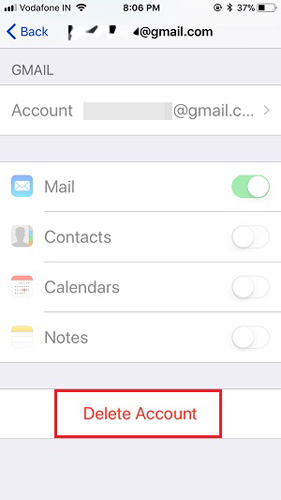
Tilføjelse af konto
Trin 1: Gå til indstillinger på din iPhone. Se nu efter muligheden Konti og adgangskoder.
Trin 2: Klik på indstillingen Tilføj konto til stede nederst
Trin 3: Log ind ved hjælp af dine legitimationsoplysninger
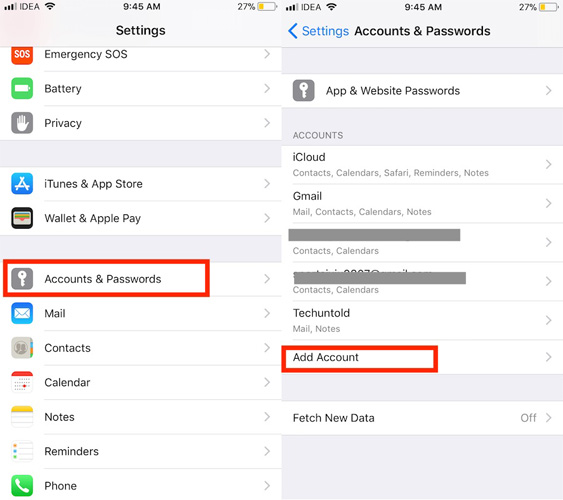
Løsning 4: Fix AOL fungerer ikke på iPhone på grund af iOS System Glitch
Nogle gange er det softwarefejlen der forårsagerAOL fungerer ikke på iPhone. I sådanne tilfælde kan du altid slå op til Tenorshare ReiBoot - bedste iPhone-systemgendannelse. Dette værktøj tilbyder en gang løsning på alle dine problemer i forbindelse med iPhone. Derudover er værktøjet meget enkelt at bruge. Derfor foretrækker brugerne altid at bruge dette værktøj.
Installer dette program på din computer, og tilslut din iPhone til computeren. Vælg "Reparer operativsystem" på hovedgrænsefladen.

På skærmen kan du se, at denne iPhone-gendannelsessoftware er i stand til at løse iPhone, der sidder fast på Apple-logoet, iPhone-gendannelsestilstand og andre problemer.

Før du reparerer systemet, skal du downloade den nyeste iOS-firwmare-pakke.

Vent på, at programmet reparerer iOS med firwmare-pakken. Hele processen tager et par minutter, og din enhed genstarter efter systemgendannelse.
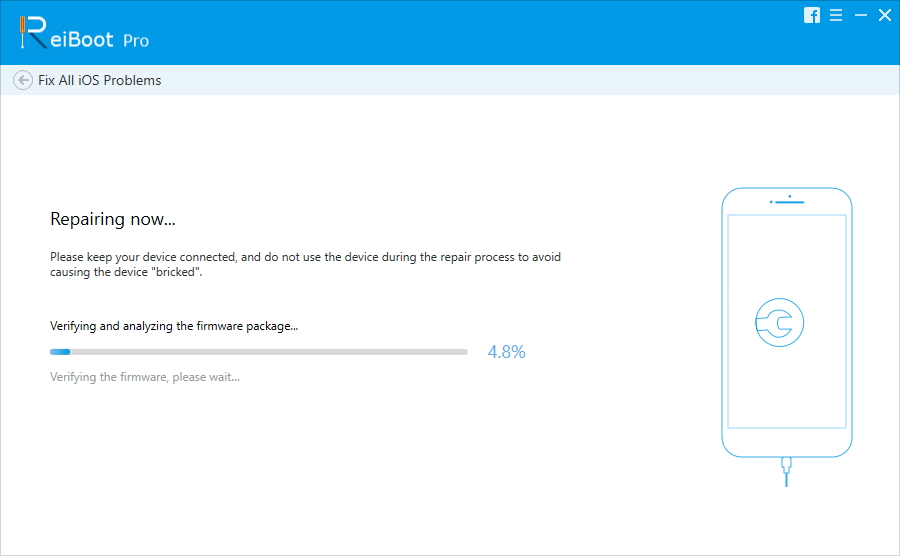
Dette er den ultimative løsning til at løse iOS-relaterede problemer.
Løsning 5: Brug AOL-app i stedet for mail-app på iPhone
Hvis du allerede har prøvet alle metoder, men stadig får detAOL-fejlene som "Brugernavnet eller adgangskoden til" imap.aol.com "er forkert", eller "Mailserveren" imap.aol.com "svarer ikke. Bekræft, at du har indtastet den rigtige konto i Mail-indstillinger . ", kan du downloade og bruge AOL-appen fra app store i stedet for at bruge Mail-appen på iPhone for at undgå AOL-mail-loginproblem.
Løsning 6: Kontakt udvikleren for hjælp
I sidste ende, hvis du ikke er i stand til at løse problemetudgive "AOL-mail ikke i øjeblikket tilgængelig" ved hjælp af ovenstående metoder, så er det bedre at kontakte udvikleren for hjælp. Dette kan gøres ved at besøge appens hjælpeside. Se efter dit problem på listen foruddefinerede problemer, der findes på siden. Disse spørgsmål er allerede forsynet med en løsning. Hvis dit problem ikke er til stede på listen, kan du altid skrive til udviklerne. De vil helt sikkert svare dig med en løsning og dermed løse dit problem.
Konklusion
Det handler om, hvordan man løser AOL Mail, der ikke fungererpå iPhone. Håber, at disse løsninger vil hjælpe dig med at løse dine problemer. Derudover er ReiBoot et stærkt anbefalet iOS-reparationsværktøj, der let kan løse en masse iOS-problemer som app, der ikke fungerer, iPhone-e-mail opdateres ikke automatisk osv.









